Windows7の標準機能「ボリュームの縮小」でパーティション容量が縮小できない問題について ― 2015年12月18日 03:38
Windows7の標準機能「ボリュームの縮小」でパーティション容量を思ったより縮小できない問題であれこれやって解決できた経緯の備忘録。
まずは何もせずに「ボリュームの縮小」を実施する。
コントロールパネルの「システムとセキュリティ」を選択。
「ハードディスクパーティションの作成とフォーマット」を選択
縮小するパーティション上で右クリック→「ボリュームの縮小」
※1TBのHDDにCドライブをまるまる割り当て、その中で100GBを使用中。
使用量は100GB程度にも関わらず、縮小可能な領域が465GBとなっている。
調べてみるとコンピュータの復元ポイントを削除した後、
コンピュータの復元ポイントを削除する。
コントロールパネルの「システムとセキュリティ」を選択。
「システム」を選択。
「システムの保護」を選択。
「構成」を選択。
「削除」を選択。
注意書きを見て「続行」を選択。
復元ポイントの削除が実行される。
「システムの保護を無効にする」を選択し適用する。
その後、ディスクのクリーンアップとデフラグを実施。
ここまでやったところで再度ボリュームの縮小を実行したが結果は変わらず。
画面を見るとアプリケーションログの"defrag"を見ろとあるので見てみる。
スタートボタンから「コンピューター」を右クリック→「管理」
イベントビューアーの情報でdefragの項目を開く。※イベントID:259
デフラグの際、大別して問題が2点発生していた。
1、FontCache-VontFace.dateというファイルがデフラグできていない。
これはWindowsのフォントキャッシュで何らかの原因で壊れていた模様。
セーフモードで該当ファイルを削除後に再起動して再構築。※参考HP
2.\System Volume Information\~~というファイルがデフラグできていない
該当のファイルは前述の復元ポイントで使用されるもので既に対応済み。
※参考HP
上記1と2の対処を行った上でデフラグを実行。ボリュームの縮小を再実施。
使用量の100GB程度まで絞れるようになっていた。
縮小後のサイズを200GBになるように設定する。
きちんと縮小ができました。
コメント
トラックバック
このエントリのトラックバックURL: http://matasuke.asablo.jp/blog/2015/12/18/7952311/tb
※なお、送られたトラックバックはブログの管理者が確認するまで公開されません。



















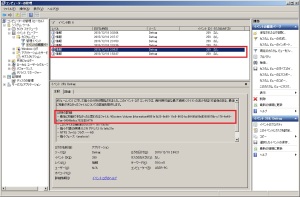



コメントをどうぞ
※メールアドレスとURLの入力は必須ではありません。 入力されたメールアドレスは記事に反映されず、ブログの管理者のみが参照できます。
※なお、送られたコメントはブログの管理者が確認するまで公開されません。